软件是很专业的剪辑软件,但是有些网友可能只是知道但是下载了之后并不会进行剪辑操作,因此小编带来了教程,帮助你们去进行解决,看看pr怎么剪辑视频吧。
pr怎么剪辑视频
1、首先打开软件,然后在灰色区域点击, 导入视频 。
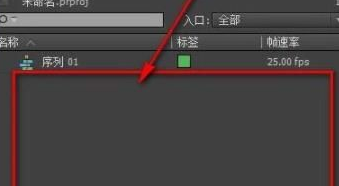
2、然后就可以去 选择视频 了。
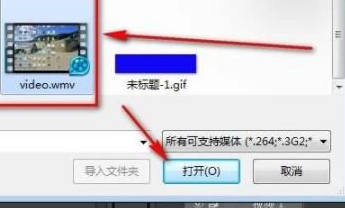
3、然后用鼠标 左键点击按住将视频拖到右侧 。

4、点击工具栏中的“ 剃刀工具 ”。

5、然后就可以 进行剪辑 了。

pr剪辑怎么导出视频
1、首先打开pr,然后点击 “新建项目 ”。
2、然后在弹出的界面中 更改文件名 和 保存位置 再点击“ 确定 ”。
3、随后进入素材箱点击“ 导入 ”。
4、导入 你需要的视频 。
5、再将视频 拖入你的时间轴 里面。
6、最后按住 “ctrl+M ” 即可导出,勾选“ 与序列设置匹配 ”再导出即可。
以上就是小编带来的,如何利用pr剪辑视频和导出视频了,大家有需要可以看看,其实学会了很简单的哦。

评论